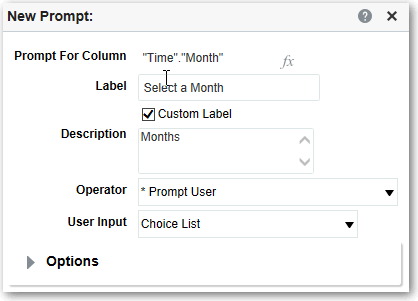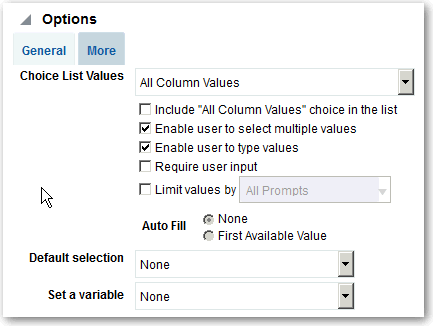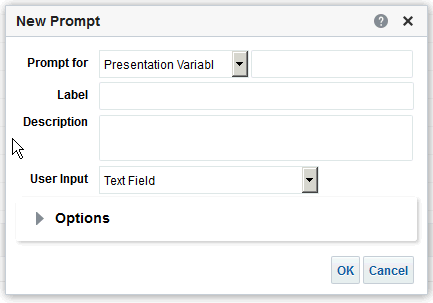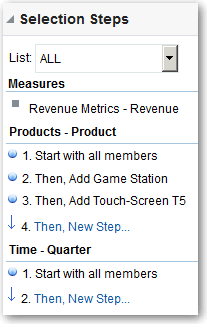Kehotteiden luonti
Kehotteiden avulla analyytikot voivat tuoda näyttöön tietoja, joista ne ovat kiinnostuneita.
Aiheet:
Sarakkeen kehotteiden luonti
Kehotteen avulla voit suodattaa näytettävät tiedot. Sarakekehotteen avulla koontinäyttöä tarkastelevat käyttäjät voivat valita sarakkeelle arvon, jolla vaikutetaan koontinäytössä näkyvään sisältöön.
Luo seuraavalla tavalla:
- Nimetty sarakekehote, jota voit käyttää yhdessä tai useammassa koontinäytössä.
- Sisäinen sarakekehote, joka on upotettu analyysiin. Voit esimerkiksi lisätä kehotteen brändin tuottoanalyysiin, jotta tiettyjen brändien analyysia voidaan tarkastella. Voit suoraan lisätä kehotteen sarakkeeseen analyysissä (sisäinen kehote).
Muuttujakehotteiden luonti
Muuttujakehotteen avulla käyttäjä voi valita muuttujakehotteessa määritetyn arvon koontinäytössä näytettäväksi.
Muuttujakehote ei ole riippuvainen sarakkeesta, mutta voi silti käyttää saraketta. Muuttujakehotteiden avulla käyttäjä pystyy määrittämään nykyiset tiedot myyntiennusteiden laadintaan.
Voit esimerkiksi luoda muuttujakehotteen nimeltä Myyntiennusteet ja määrittää muuttujakehotteen arvoiksi 10, 20 tai 30 prosenttia. Sen jälkeen voit laatia analyysin, jossa on Alue- ja Dollarit-sarakkeet. Valitse Dollarit-sarakkeen kaavassa kerroinoperaattori ja syötä myyntiennusteen muuttuja. Suorittaessaan tämän analyysin käyttäjät voivat valita prosenttimäärän, jolla Dollarit-sarake lasketaan uudelleen.
Valinnan vaiheen ohitus kehotteella
Voit ohittaa valinnan vaiheen joko koontinäytön kehotteella tai rivinsisäisellä kehotteella.
Voit esimerkiksi määrittää, että valinnan Tuotteet.Brändi-vaihe ohitetaan sarakkeen kehotteella, jolla määritetään BizTech- ja FunPod-jäsenet.
Valuuttakehotteiden luonti
Valuuttakehotteen avulla käyttäjät voivat muuttaa koontinäytössä tai analyysissä näytettävää valuuttatyyppiä.
Tämän ohjeen avulla voit luoda valuuttakehotteen, jota voit käyttää yhdessä tai useammassa koontinäytössä, tai voit luoda valuuttakehotteen, joka upotetaan analyysiin.
- Avaa analyysi muokkausta varten.
- Näytä Kehote-välilehti.
- Napsauta Määritys-ruudussa Uusi-painiketta ja valitse Valuuttakehote.
- Syötä Otsikko-kenttään kuvateksti.
- Syötä Kuvaus-kenttään lyhyt kuvaus. Tämä kuvaus näytetään työkaluvihjeen tekstinä, joka näkyy käyttäjän pitäessä hiiren kohdistinta kehotteen otsikon päällä koontinäytössä tai analyysissä.
- Valitse OK.
- Tallenna kehote.
- Jos olet luomassa koontinäyttökehotetta, napsauta Tallenna-painiketta kehotteen editorissa, määritä kansio, johon haluat tallentaa kehotteen, ja anna kehotteelle kuvaava nimi. Koontinäyttökehotteet, jotka tallennetaan henkilökohtaisiin kansioihin, ovat vain omassa käytössäsi. Koontinäyttökehotteet, jotka tallennetaan jaettuihin kansioihin, ovat niiden käyttäjien käytettävissä, joilla on oikeus käyttää objektia.
- Jos olet luomassa sisäistä kehotetta, tallenna analyysi.
- Järjestä valittu kehote uudelleen Määritys-ruudun nuolipainikkeilla. Kehotteiden järjestyksen muuttaminen ohjaa järjestystä, jossa valinnat näytetään käyttäjille ajon aikana, joten määritä looginen järjestys, erityisesti jos olet luomassa rajoitettuja kehotteita.
- Jos haluat lisätä kehotesivulle uuden rivin tai sarakkeen, napsauta Uusi rivi -painiketta tai Uusi sarake -painiketta työkalurivillä. Napsauta Määritys-taulukossa sen kehotteen valintaruutua, jonka haluat näkyvän uudella rivillä tai uudessa sarakkeessa.
- Voit esikatsella sen, miten kehote näytetään koontinäytössä, joko käyttämällä Näyttö-ruutua, jotta voit esikatsella kehotteen mallitietojen kanssa, tai napsauttamalla Esikatselu-painiketta työkalurivillä, jotta näet kehotteen ja sen todelliset arvot.